Nieuwste Windows Update-problemen en hoe u deze kunt oplossen


Windows 10 en Windows 11 hebben hun deel van de problemen gehad. Volgens het Microsoft Security Response Center (MSRC) ondervond het besturingssysteem in 2023 bijna 1280 beveiligingsproblemen. Microsoft komt snel tussenbeide om veel van deze beveiligingslekken in het systeem te verhelpen, dus het is essentieel om up-to-date te blijven. Toch kunnen Windows-updates hun eigen problemen met zich meebrengen. Deze handleiding laat zien wat u moet doen als een update meer kwaad dan goed doet.
[Niet opgelost] 23 april 2024, Windows 11 versie 23H2, cumulatieve update KB5036980
Problemen : Update mislukt in AMD-Ryzen tijdens het onderhoud van opstartbestanden | Startmenu advertenties | Profielfoto van gebruikersaccount kan niet worden gewijzigd
Als belangrijke niet-optionele update voor Windows 11 is KB5036980 de laatste fase van veel handige functies die de afgelopen maanden zijn geïntroduceerd. Het Start-menu kan worden geïntegreerd met Microsoft Store-apps, zodat u minder tijd kwijt bent aan het downloaden ervan. KB5036980 lost ook een probleem op in Instellingen dat een bevriezing veroorzaakte toen u een vervolgmenu sloot. Er zijn ook wijzigingen in het Widgets-pictogram voor de taakbalk en het vergrendelschermmenu.
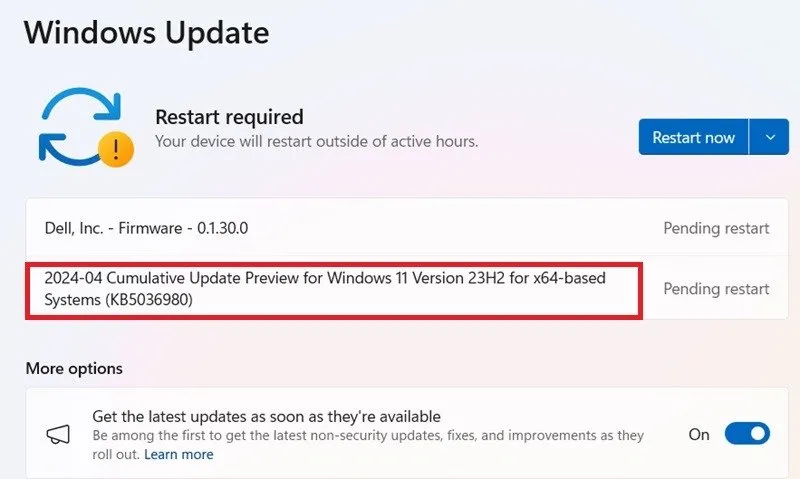
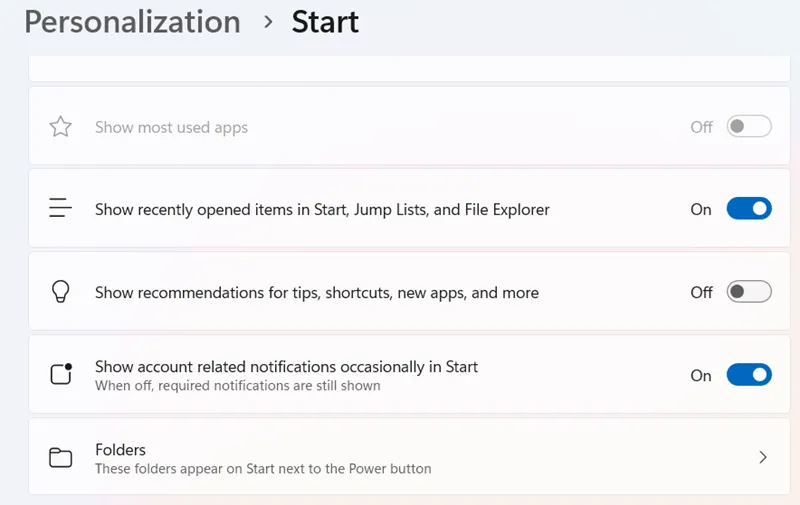
AMD-Ryzen-gebruikers ondervonden een aantal problemen met deze update, waarbij de installatie ervan niet lukte tijdens het onderhoud van opstartbestanden. Als je vastzit in de ergste oneindige herstartlus, volg dan onze gedetailleerde probleemoplossing. Start Windows op in de veilige modus en voer een reparatieoptie uit.
Sommige gebruikers hebben een probleem gemeld waarbij ze de accountfoto van het gebruikersprofiel niet kunnen wijzigen. Hoewel Microsoft dit binnenkort zal oplossen, kunt u de update verwijderen als u de profielfoto vóór de oplossing wilt wijzigen.
Goed nieuws : eerder gaf Microsoft alle Windows 11-gebruikers de opdracht om vóór 27 februari 2024 verplicht te migreren naar versie 23H2, toen de niet-beveiligingsondersteuning voor versie 22H2 volgens de planning zou eindigen. Maar na verschillende klachten is de datum verplaatst naar 24 juni 2025.
[Niet opgelost] 9 april 2024, Windows 11 versie 23H2, cumulatieve update KB5036893
Problemen : Installatie mislukt | Het duurt langer om bestanden en mappen te openen
De KB5036893-update biedt nieuwe functies op het gebied van spraaktoegang voor de Franse, Duitse en Spaanse taal. Snap Layouts geeft aanvullende aanbevelingen voor groepsinstellingen. Ten slotte maakt het Windows Share-venster het delen van bestanden met WhatsApp-gebruikers mogelijk. Er is ook een verbeterde versie van Dichtbij delen. Klik met de rechtermuisknop op een bestand en kies Dichtbij delen of WhatsApp .
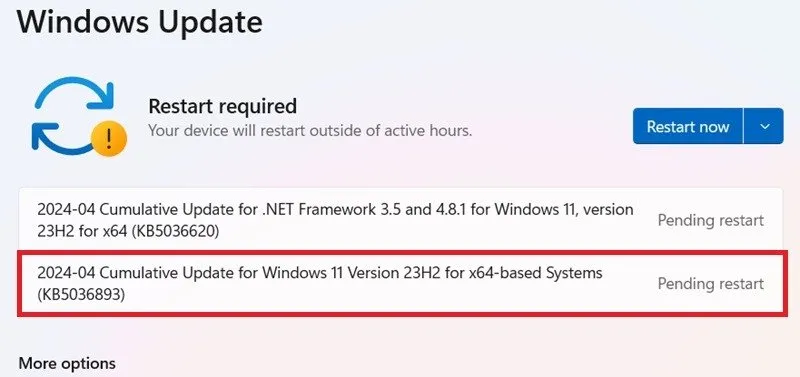
Een probleem is dat de bestanden en mappen mogelijk niet reageren. Gebruikers melden dat het tot vijf minuten duurt om sommige bestanden te openen. Dit kan eenvoudig worden aangepakt door regelmatig de schijf op te ruimen en af en toe een cloudreset uit te voeren. Het probleem kan ook worden opgelost met behulp van Chkdsk- en DISM-controles.
Probeer ook een ander antivirusprogramma dan Windows Defender uit te schakelen en los de kritieke procesfouten op, aangezien dit vaak de oorzaak is van systeemvertragingen. Optimaliseer uw muisinstellingen voor betere klikcontrole, maar een hoog CPU-gebruik (tot 100%) kan leiden tot vertragingen bij het openen van bestanden.
Met KB5036893 zijn er ook fouten opgetreden bij het installeren van Windows-updates op het apparaat. Kiezen voor een apparaatreset in de cloud (met behoud van uw bestanden) is de beste manier om met eventuele installatiefouten om te gaan, maar het kost veel tijd. Als u een update gaat installeren waarbij het systeem mogelijk vastloopt en de installatie vastloopt, is het een goed idee om eerst de Windows 11 Update Troubleshooter uit te voeren. Vind het door naar Systeem -> Problemen oplossen -> Andere probleemoplossers te gaan .
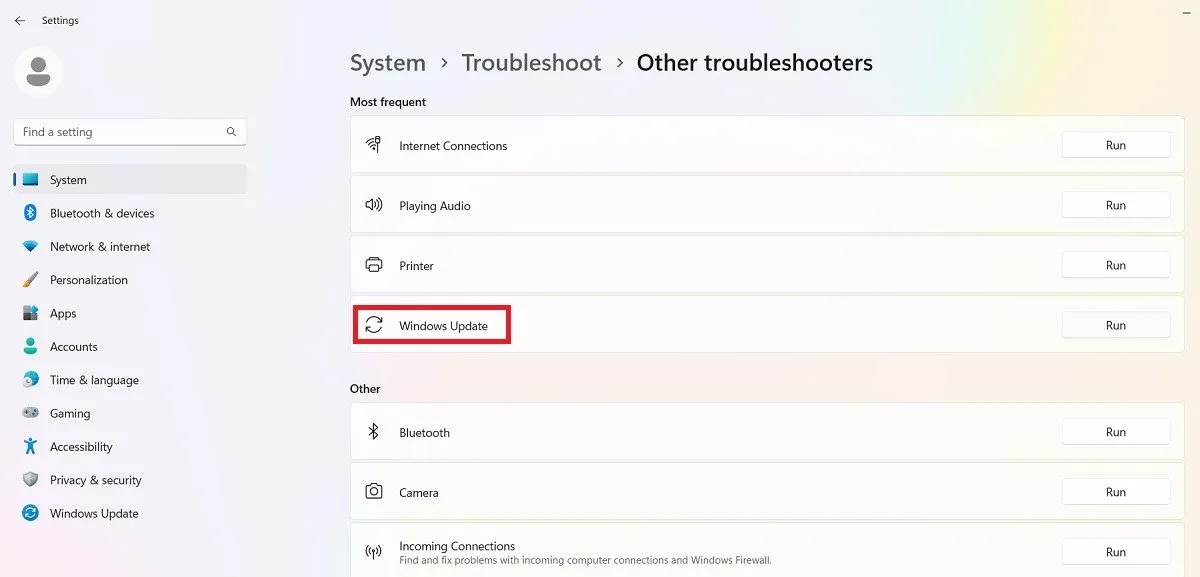
De probleemoplosser lost alle problemen op die de installatie in de weg stonden, maar vooral beveiligingsinstellingen, ontbrekende of corrupte bestanden of problemen met serviceregistratie. Andere problemen kunnen verband houden met Windows Network Diagnostics, IsPostback_RC_PendingUpdates, WaaSMedicService en BITS-service.
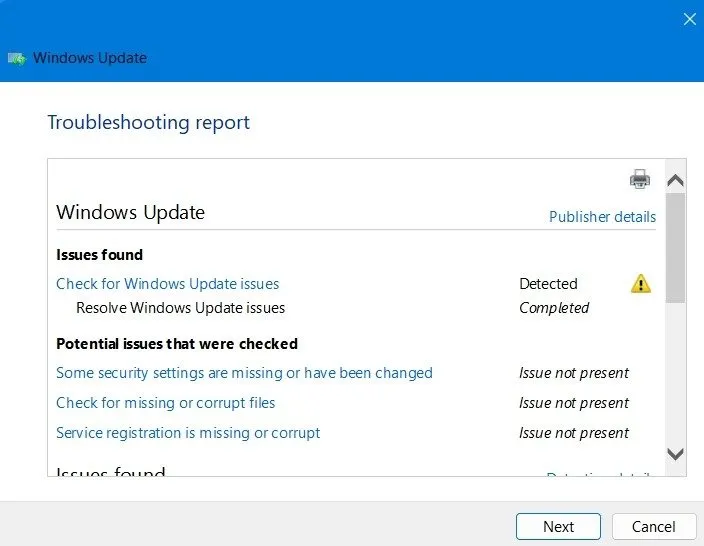
[Opgelost] 26 maart 2024, Windows 11 versie 23H2, cumulatieve update KB5035942
Problemen : BSoD crasht | Automatische reparatie en herinstallatie
De update van eind maart, KB5035942, voegt Windows Spotlight toe aan uw bureaubladachtergrond. Het maakt uw vergrendelscherm interactiever, voegt zoekmarkeringen toe aan het zoekvak van de taakbalk en verhelpt enkele van de deadlock-gerelateerde problemen die vaak voorkwamen in eerdere Windows 11-updates.
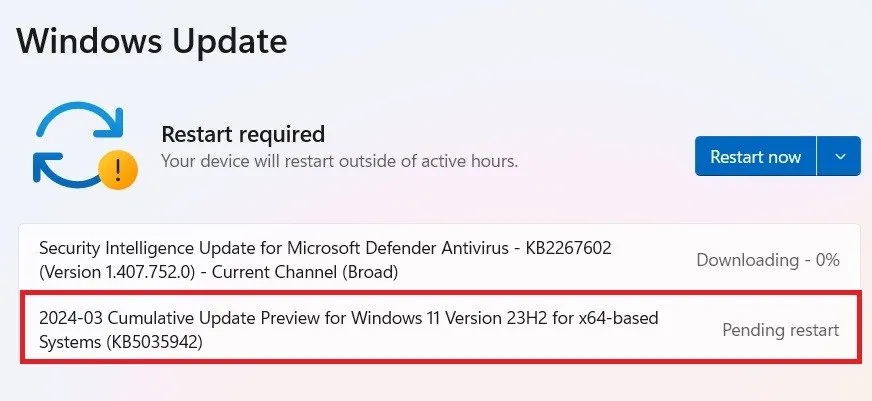
Blue Screen of Death lijkt een regelmatige vloek van Windows-updates te zijn geworden. Dit is het grootste probleem van KB5035942. Als u tijdens het opnieuw opstarten een vervelende BSOD-crash tegenkomt, gebruikt u een van onze methoden om het probleem op te lossen.
Sommige gebruikers ervaren na de update ook een trage pc. Om dit te beheren, verwijdert u de verzamelde app-cache door uw tijdelijke bestanden te wissen via de optie Schijfopruiming. De update kan gebruikers ook vragen om automatisch opnieuw op te starten, wat u via een van deze methoden kunt stoppen.
[Opgelost] 12 maart 2024, Windows 11, cumulatieve update KB5035853
Problemen : probleem met video-uitvoer | Trage pc-prestaties | Blauw scherm (BSOD) crasht
De KB5035853-update biedt ondersteuning voor USB-bandbreedte tot 80 Gbps – bijna het dubbele van de vorige versies. Het lost de onnodige vastlopen op het startscherm op en verhelpt netwerkproblemen die ervoor zorgden dat Wi-Fi-netwerken automatisch overschakelden.
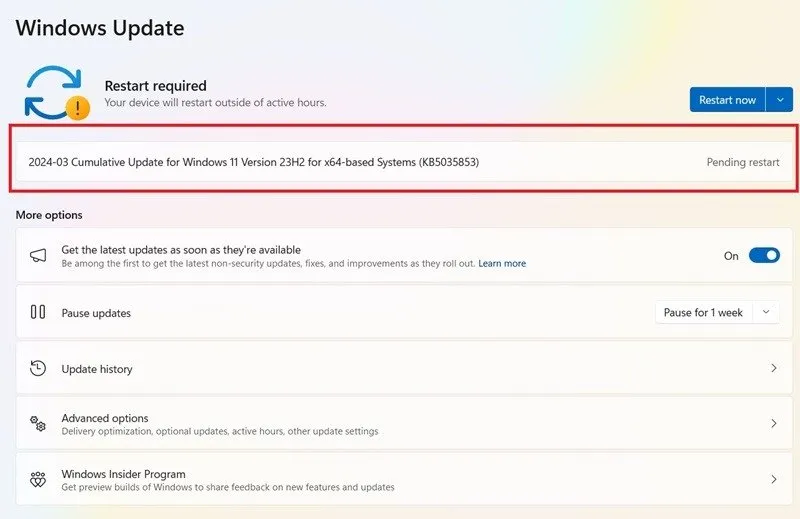
De update heeft stotteren, audiostoringen en problemen bij het afspelen van video geïntroduceerd. Ontdek hoe u alle audio-instellingen kunt resetten om het probleem op te lossen. Als Windows niet werkt met uw hoofdtelefoon, probeer dan deze opties.
[Opgelost] 29 februari 2024, Windows 11 23 H2, KB5034848 Optionele update
Problemen : Installatie mislukt | PC crasht
De update KB5034848 werd gelanceerd op de laatste dag van februari 2024. De Phone Link-instellingen van Microsoft zijn hernoemd naar ‘Mobiele apparaten’. De optie is beschikbaar via Instellingen -> Bluetooth en apparaten .
Bovendien is de Knipprogramma op uw pc nu compatibel met Android-telefoons. U ontvangt direct een melding voor knipbewerkingen op uw Windows-pc wanneer u een foto maakt op uw Android. Over het algemeen verliep deze update probleemloos.
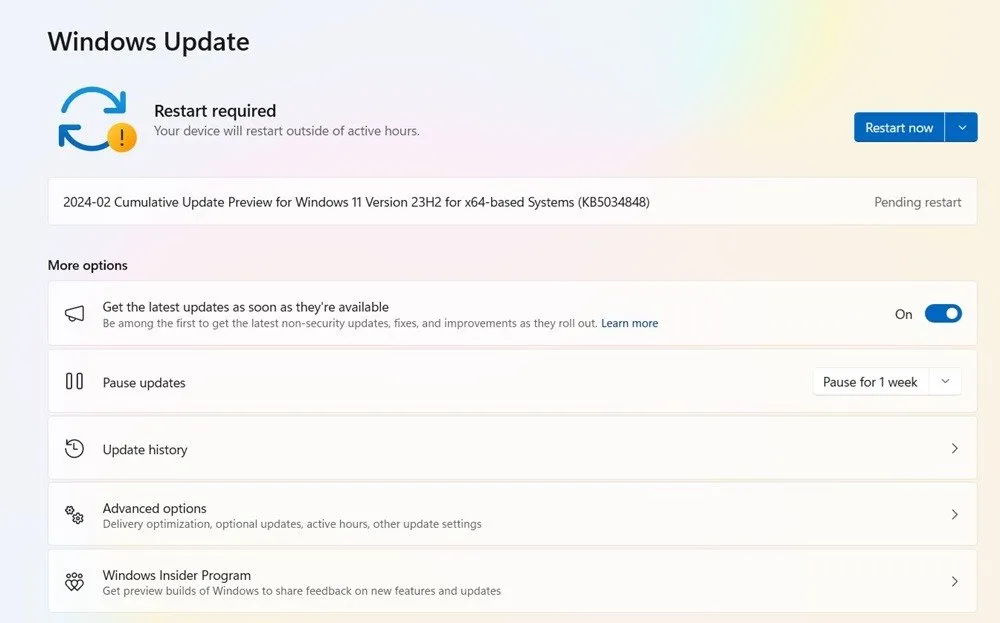
Foutcode 0x800f0831
Probleem : Update kan niet worden geïnstalleerd
Dit is een van de meest voorkomende fouten die kunnen optreden wanneer u Windows probeert bij te werken.
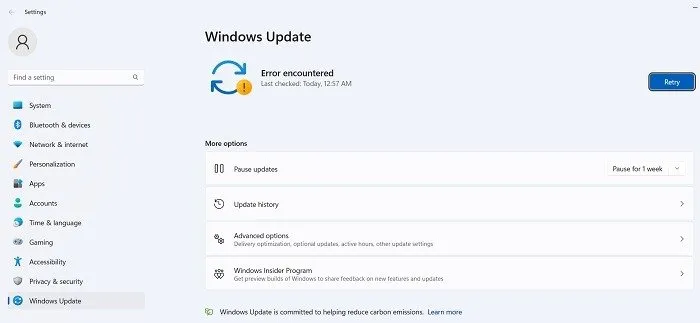
In wezen betekent de bovenstaande foutcode dat uw update is mislukt, maar er zijn verschillende opties om dit probleem op te lossen:
- Als er een conflict is met uw VPN- of proxyserver, zorg er dan voor dat deze volledig is uitgeschakeld wanneer u Windows probeert bij te werken. Mogelijk moet u de software zelfs verwijderen en opnieuw installeren.
- Scannen op corrupte systeembestanden.
- Probeer voor deze en andere updatefouten de update te vinden in de Microsoft Update-catalogus en installeer deze vervolgens handmatig.
[Niet opgelost] 23 april 2024, Windows 10 versie 22H2, KB5036979 niet-beveiligingsupdate
Problemen : Installatie mislukt | Conflicten in gebruikersprofielen
Nu Windows 10 wordt uitgefaseerd, ondanks het wijdverbreide gebruik ervan, is Microsoft gestopt met het toevoegen van belangrijke functies aan zijn updates. De KB5036979-update voegt echter handige functies toe aan de Microsoft-gebruikersaccounts. U kunt uw abonnementen nu eenvoudiger beheren zonder dat u wordt buitengesloten. Er zijn een paar extra updates voor Widgets op het vergrendelscherm en Bluetooth-firmware.
Als de update niet op uw apparaat kan worden geïnstalleerd, gebruikt u een van de methoden voor probleemoplossing in het bovenstaande Windows 11-gedeelte. Als uw gegevens bij één gebruikersaccount liggen, kunt u uw gegevens naadloos overbrengen naar een ander account.
[Niet opgelost] 13 april 2024, Windows 10 versie 22H2, KB5036892-beveiligingsupdate
Problemen : fout 0x8007000d | Updatebestanden ontbreken
KB5036892 is een kleine beveiligingsupdate. Het heeft veel problemen gemeld met bugs, zoals 0x8007000d, waarbij de updatebestanden beschadigd raken en vastlopen. Volg deze instructies om de updates ongedaan te maken. Als uw updateservicebestanden ontbreken, staan wij voor u klaar.
[Opgelost] 26 maart 2024, Windows 10 versie 22H2, KB5035941 kwaliteitsupdate
Problemen : problemen met zwart scherm
KB5035941 was een kleine kwaliteitsupdate voor Windows 10. De meeste functies, zoals Spotlight-achtergronden en updates voor het vergrendelscherm, zijn nog in uitvoering en zijn in april besproken. Het grootste probleem met deze update zijn de herstartproblemen die leiden tot een zwart scherm des doods. Als u de problemen met het zwarte scherm wilt oplossen, wijzigt u de geavanceerde energie-instellingen en brengt u kleine aanpassingen aan in de GPU.
[Opgelost] 17 maart 2024, Windows 10 versie 22H2, KB5001716 kwaliteitsupdates
Problemen : Update kan niet worden verwijderd | Kan Office 2010-bestanden (.docx,. xlsx, etc.) niet openen, herstelpunt en services verdwenen |
Microsoft heeft een stiekeme update uitgebracht, KB5001718 , op Windows 10, mogelijk omdat er geen nieuwe spannende functies zijn toegevoegd. Het veroorzaakte onmiddellijk problemen met Office 2010-apps en verwijderde systeemherstelpunten.
Deze update wordt niet aanbevolen en mag niet automatisch worden gedownload zonder uw toestemming. Reset uw Windows 10-pc door naar Start -> Instellingen -> Update en beveiliging -> Herstel -> Deze pc resetten te gaan . Als u uw persoonlijke bestanden wilt behouden, kiest u tijdens het resetproces de optie Mijn bestanden behouden . Selecteer anders Alles verwijderen voor een schone installatie.
[Opgelost] 12 maart 2024, Windows 10 versie 22H2, KB5035853-beveiligingsupdate
Problemen : problemen met meerdere monitoren | Copiloot problemen
KB5035853 is slechts een kleine beveiligingsupdate in Windows 10. Hoewel Copilot een welkome aanvulling is geweest op de Windows 10-producten, veroorzaakt het installatieproblemen bij meerdere monitoren en werkt het niet wanneer uw taakbalk verticaal of zijwaarts is uitgelijnd. Bekijk deze Copilot-oplossingen voor een opstelling met meerdere monitoren, evenals de beste manieren om uw opstelling met meerdere monitoren te optimaliseren. Houd ook rekening met de Bluetooth-audiovertragingen.
Hoe u kapotte Windows-updates kunt repareren en voorkomen
Als het probleem dat u bent tegengekomen bij een nieuwe Windows-update is dat de installatie bij een bepaald percentage stopt, of algemener, dat de installatie helemaal niet lukt, probeer dan de update te installeren vanuit PowerShell.
Open PowerShell als beheerder door het in het menu Start zoeken te typen . Gebruik in PowerShell deze opdracht:
Mogelijk wordt u gevraagd de NuGet-provider te installeren en te importeren. Druk op Y voor Ja en laat het pakket installeren.
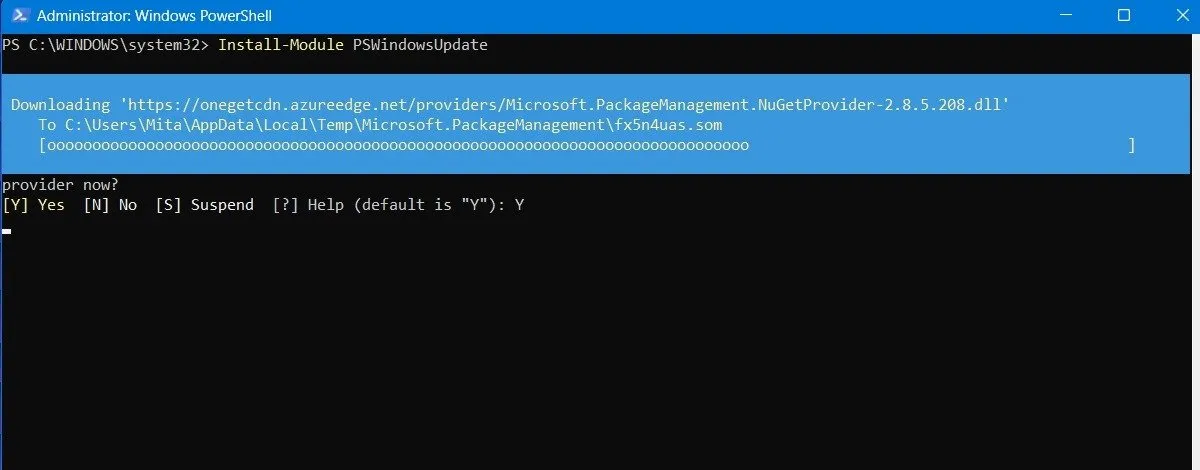
Mogelijk krijgt u een waarschuwing dat u de modules installeert vanuit een niet-vertrouwde repository. Typ A om alle wijzigingen toe te staan.
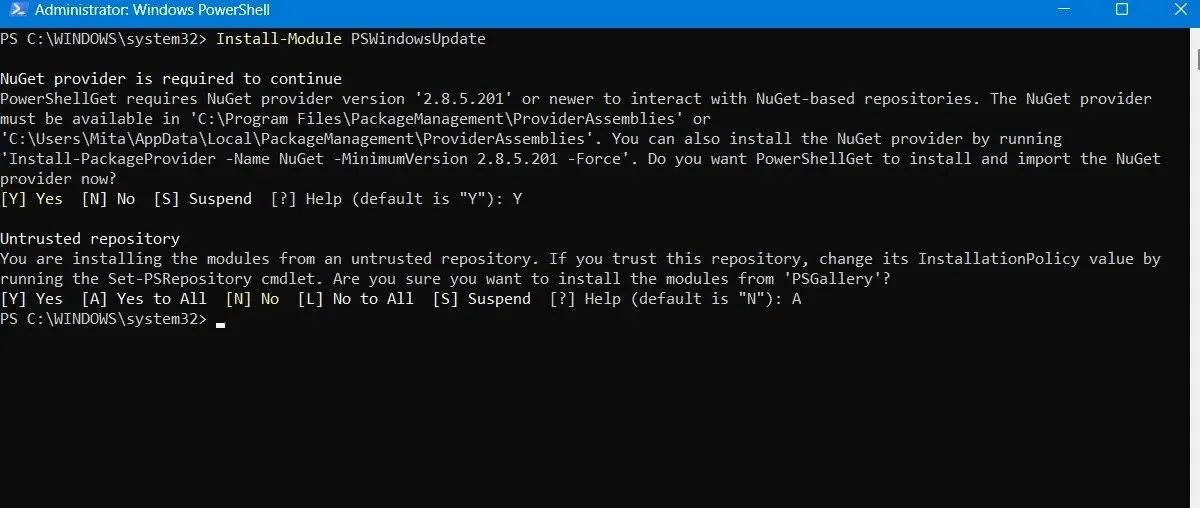
Controleer op de nieuwste Windows-updates door het volgende in PowerShell te typen:
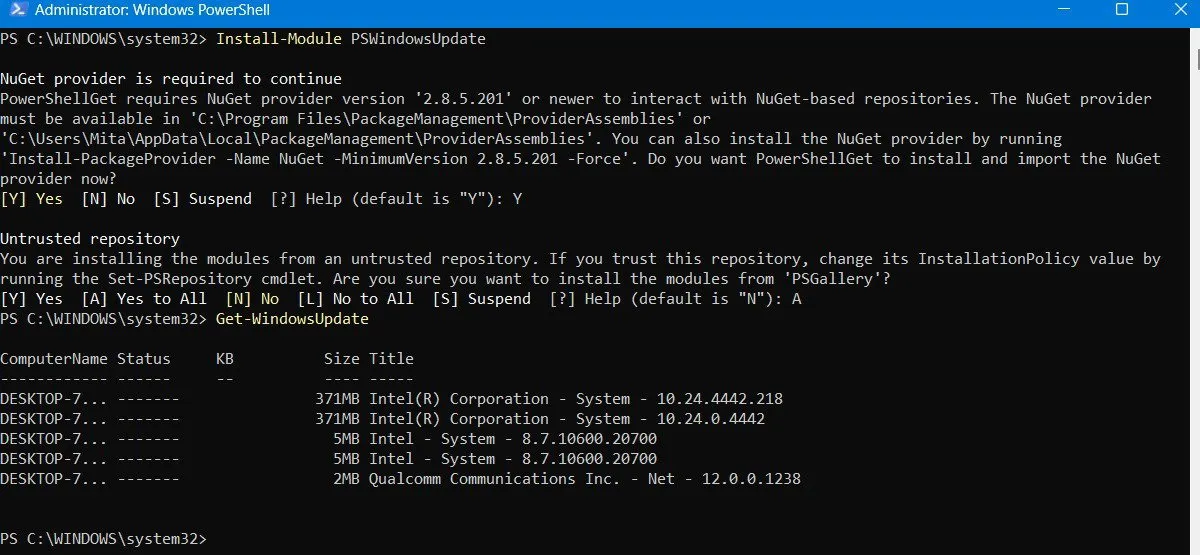
Nadat u hebt bevestigd dat er updates moeten worden geïnstalleerd, typt u de volgende opdracht. Mogelijk wordt u verder gevraagd of u deze actie wilt uitvoeren. U moet hiervoor A typen .
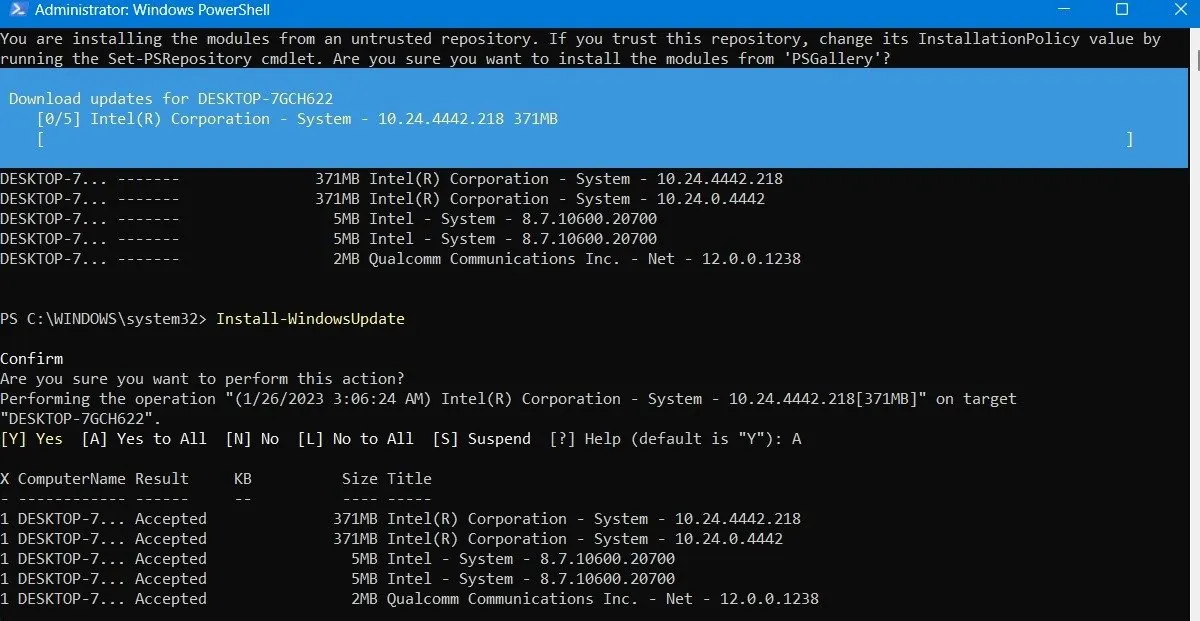
Wacht tot de kapotte Windows-updates zichzelf genezen. Ze worden automatisch uitgevoerd in het PowerShell-venster.
Installeer optionele updates
Als u het Windows-updatescherm opent door naar Instellingen -> Windows Update -> Geavanceerde opties -> Extra opties te gaan , vindt u het menu Optionele updates .
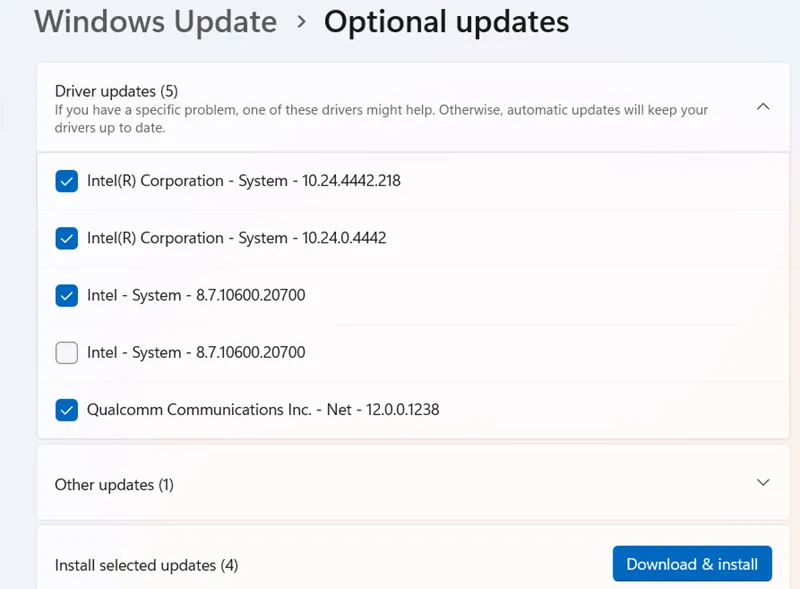
Deze updates zijn specifiek ontworpen om functie-, kwaliteits- en stuurprogrammaproblemen voor recente Windows-updates op te lossen. Ze worden een paar weken later ‘echte’ updates, nadat ze grondig zijn getest.
Deze updates zijn echter nog steeds redelijk stabiel en kunnen het proberen waard zijn als een recente update iets in Windows kapot heeft gemaakt.
Verwijder Windows-updates
Indien nodig kunt u kleinere Windows-updates verwijderen (om builds terug te draaien, zie de volgende sectie).
Ga in Windows 10 naar Configuratiescherm -> Programma’s -> Programma’s en onderdelen -> Geïnstalleerde updates .
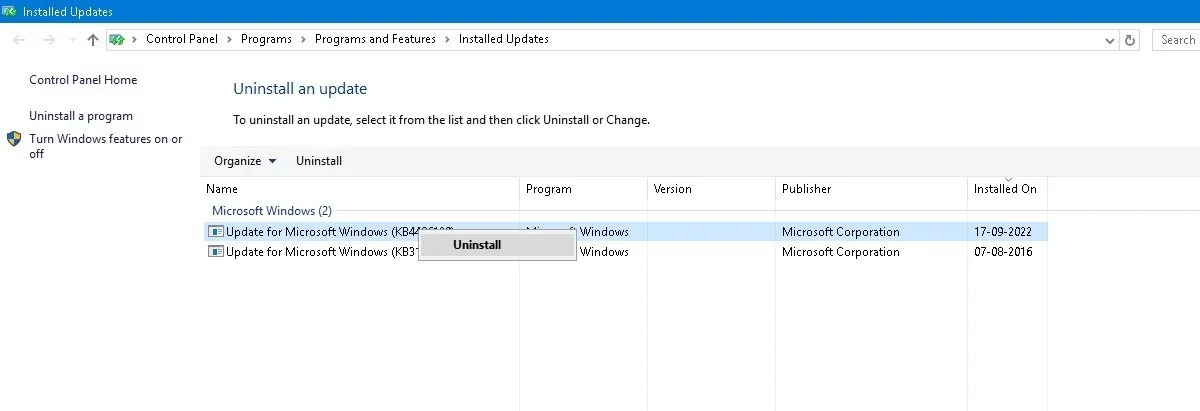
Blader in het hoofdvenster omlaag naar de kop Microsoft Windows en u ziet alle KB- en beveiligingsupdates voor Windows 10, samen met de datums waarop ze zijn geïnstalleerd. Klik met de rechtermuisknop op het programma dat u wilt verwijderen en start uw pc opnieuw op.
Windows 11 heeft ook de mogelijkheid om recente updates te verwijderen. Ga naar Instellingen -> Windows Update -> Updategeschiedenis -> Updates verwijderen en klik op de knop Verwijderen naast de update die u wilt verwijderen. In dit voorbeeld verwijderen we drie verschillende updates voor de maand januari 2024.
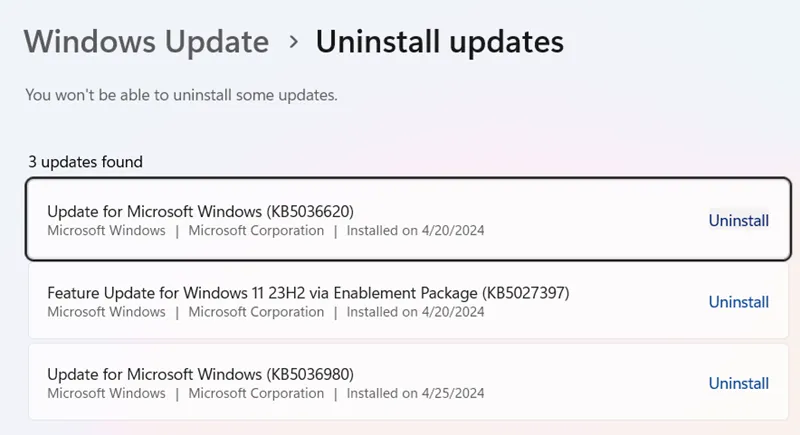
Windows-builds terugdraaien
Na elke grote update geeft Windows u tien dagen de tijd om terug te gaan naar een vorige versie. Het is een nuttige functie en zou u voldoende tijd moeten geven om te beoordelen of u een problematische update in handen heeft. Natuurlijk worden je bestanden hierdoor niet hersteld als Windows ze verwijdert, maar je gebruikt in ieder geval een stabielere versie van het besturingssysteem.
Ga naar Instellingen -> Update en beveiliging -> Herstel in Windows 10 of Instellingen -> Systeem -> Herstel in Windows 11.
Onder Reset deze pc vindt u de optie om terug te gaan naar de vorige versie van Windows.
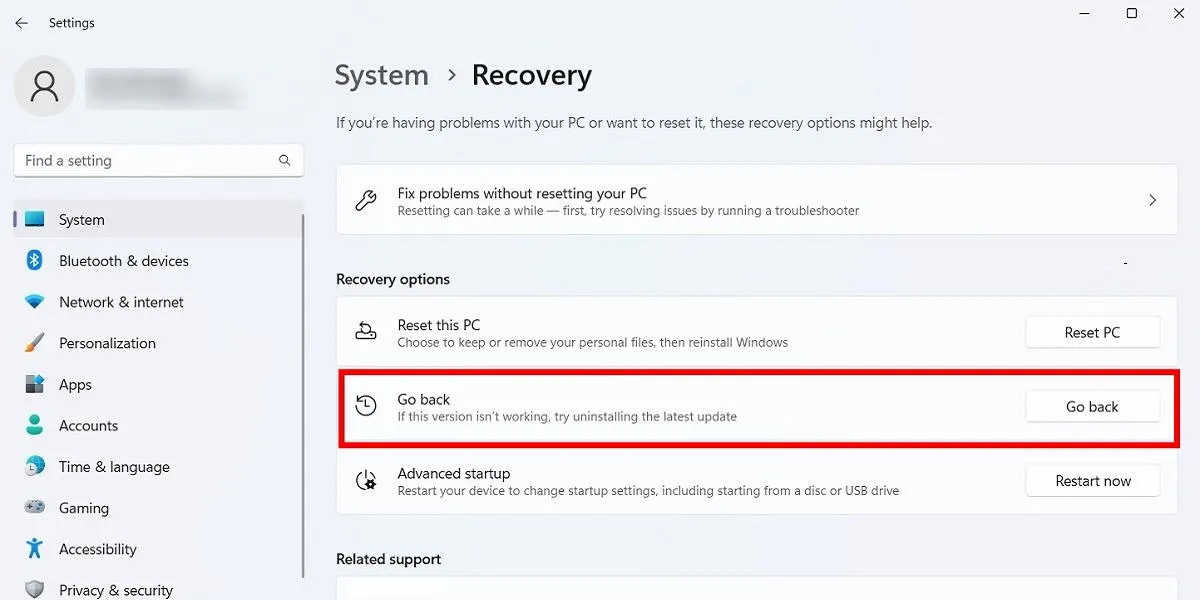
Klik op Aan de slag en volg de stappen om Windows terug te draaien. Nogmaals, deze optie is slechts 10 dagen beschikbaar na een Windows-buildupdate.
Controleer uw Windows-build
Voordat u onderzoek doet naar het terugdraaien en repareren van kapotte Windows-updates, controleert u de versie van Windows die u momenteel gebruikt om te bevestigen welke problemen u ondervinden.
Ga naar Instellingen -> Windows Update -> Updategeschiedenis (in Windows 11) of Instellingen -> Update en beveiliging -> Windows Update -> Updategeschiedenis bekijken (in Windows 10).
Klik in het nieuwe venster op de pijl naast Functie-updates om de versie van Windows te zien die u momenteel gebruikt, en klik op Kwaliteitsupdates om alle kleinere KB-updates te zien die u hebt geïnstalleerd.
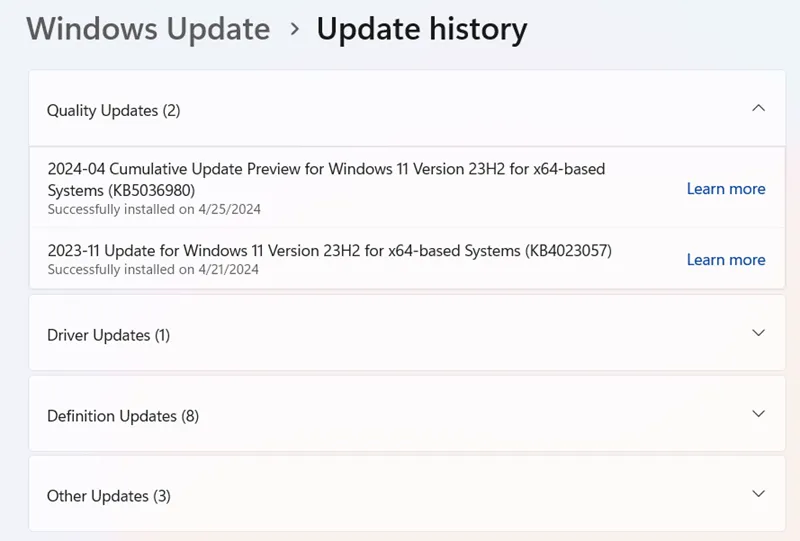
U vindt er ook Definition Updates , dit zijn beveiligingsinformatie-updates gerelateerd aan Microsoft Defender.
Onderaan de lijst vindt u mogelijk Andere updates , met betrekking tot programma’s zoals de Windows Malicious Software Removal-tool, Intelligence-updates en beveiligingspatches.
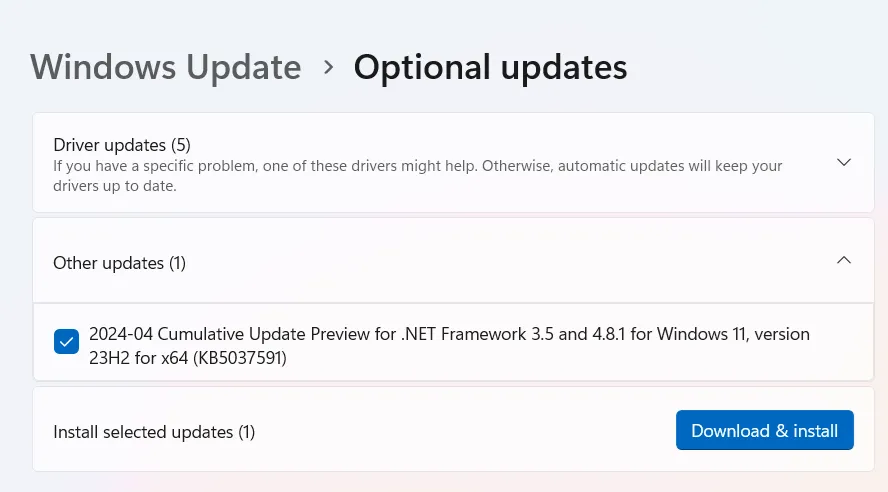
Pauzeer Windows-updates
Om te voorkomen dat u de bovenstaande updateproblemen en meer krijgt, neemt u de controle over wanneer Windows wordt bijgewerkt. Op deze manier kunt u het ontvangen van updates uitstellen op het moment dat Microsoft ze uitrolt, het nieuws een tijdje in de gaten houden om te zien of er significante fouten optreden, en vervolgens de update handmatig zelf uitvoeren.
Als u Windows 11 gebruikt, gaat u naar Instellingen -> Windows Update -> Meer opties -> Updates pauzeren en kiest u het aantal weken dat u updates in de toekomst wilt uitstellen (van de standaardwaarde van één week tot maximaal vijf weken ).
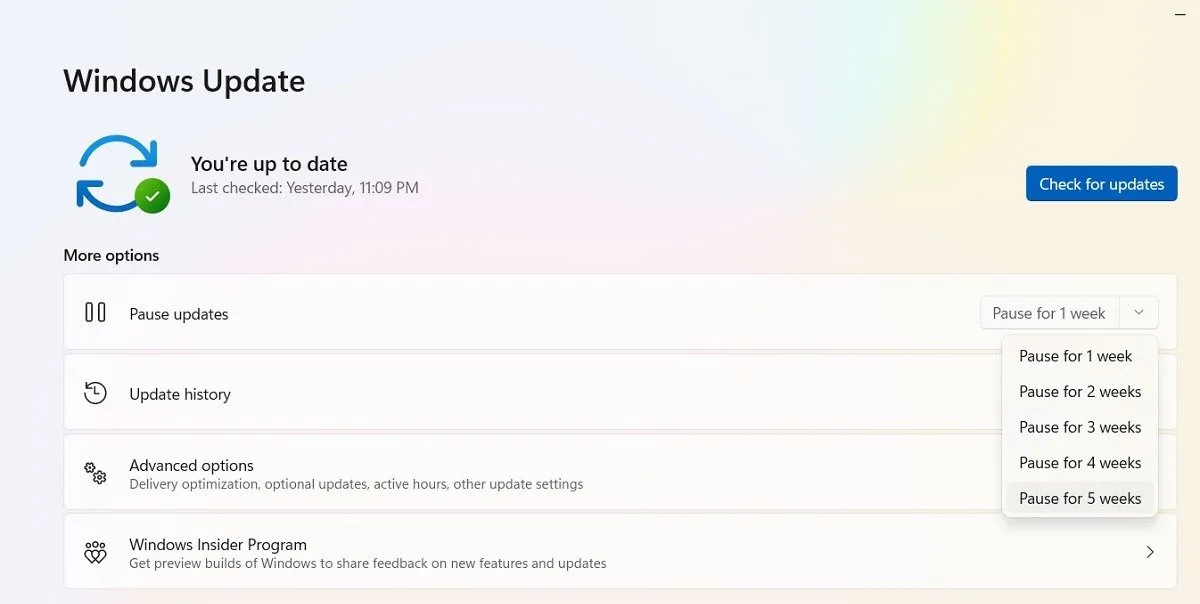
In Windows 10 Home, Pro, Enterprise, Education of S kunt u updates uitstellen door dezelfde optie aan te vinken onder Instellingen -> Update en beveiliging -> Windows Update . Op sommige Windows 10-versies wordt dit Uitstellen genoemd in plaats van Onderbreken en onder een andere kop.
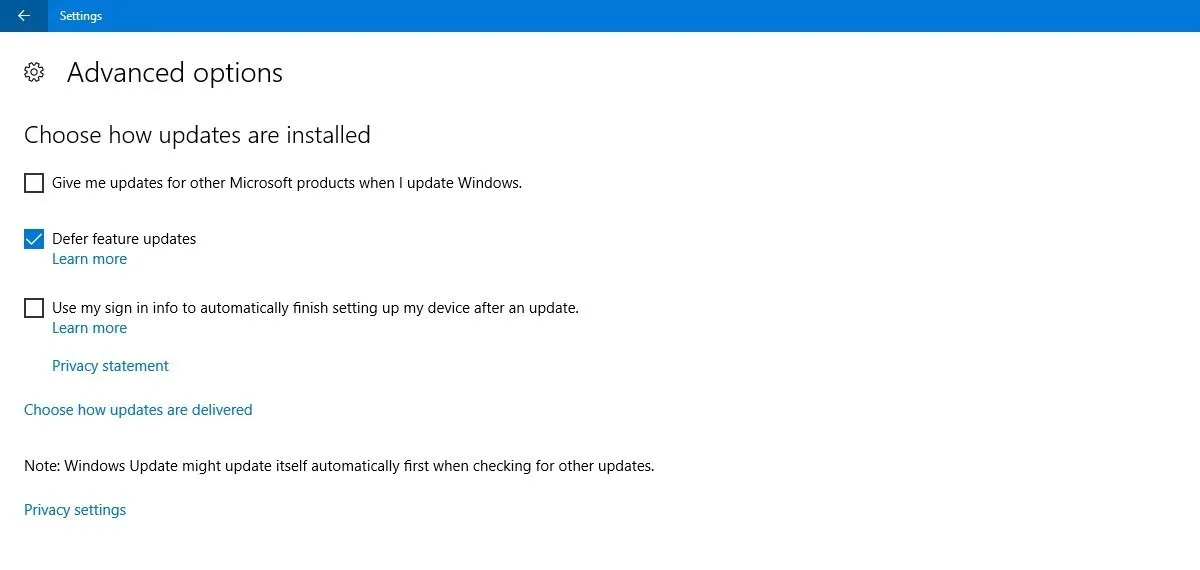
Blokkeer Windows-updates volledig
Als u Windows-updates voor onbepaalde tijd volledig wilt blokkeren, schakelt u de hoofdservice van Windows Update uit via de Register-editor.
Klik op Start, typ regedit, open de Register-editor en navigeer naar het volgende pad:
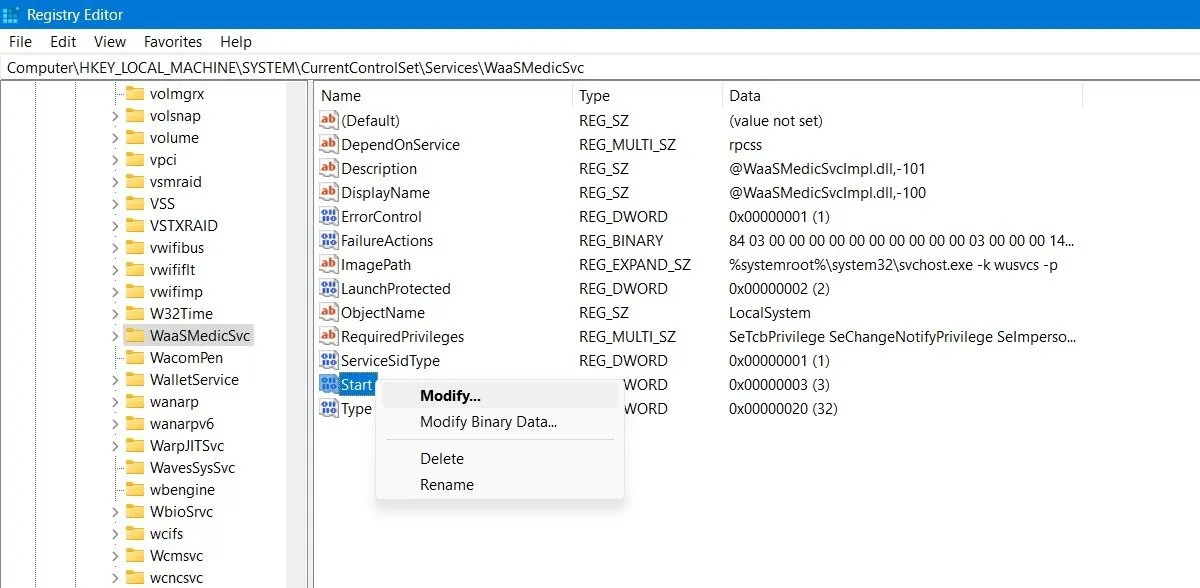
Klik met de rechtermuisknop op Start om het te wijzigen en wijzig vervolgens de waardegegevens in 4 .
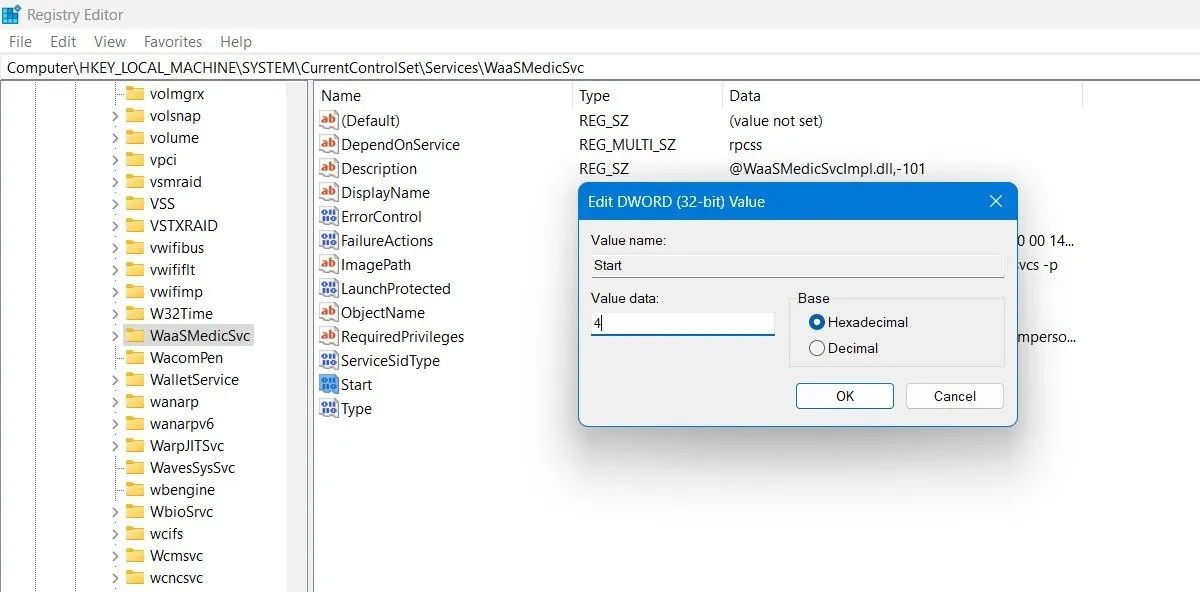
Start uw pc opnieuw op en ga vervolgens naar het venster Services met behulp van de zoekfunctie in Windows. Schakel de Windows Update-service in hetzelfde venster uit door het opstarttype in te stellen op Uitgeschakeld .
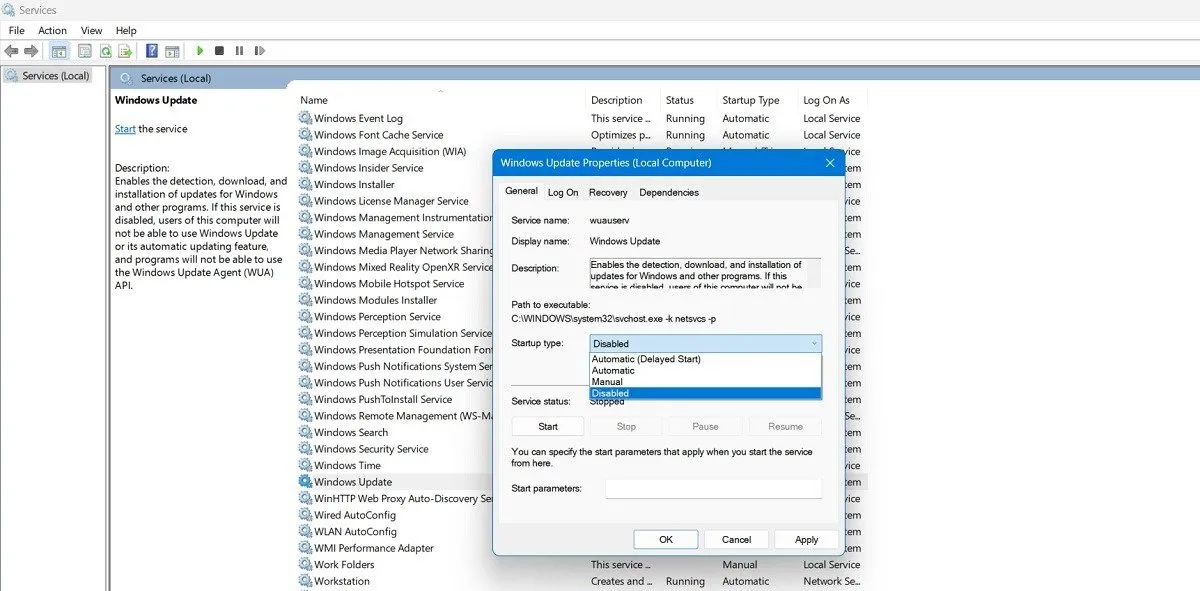
Er zijn maar weinig dingen op de pc die frustrerender zijn dan een update (zogenaamd om de prestaties te verbeteren) die uw systeem kapot maakt. Helaas heeft Microsoft op dit vlak nog werk te doen. Andere problemen met Windows zijn onder meer dat de Microsoft Store niet werkt en een defecte microfoon. Ook hiermee kunnen wij helpen!
Afbeelding tegoed: Pixabay . Alle schermafbeeldingen door Sayak Boral.



Geef een reactie